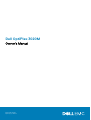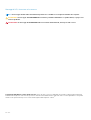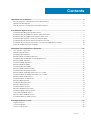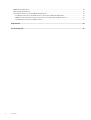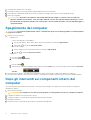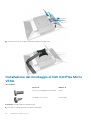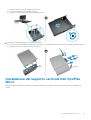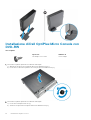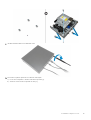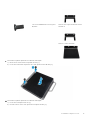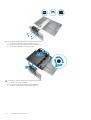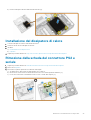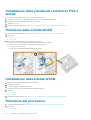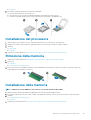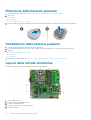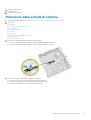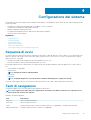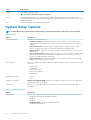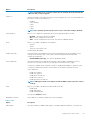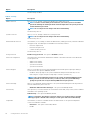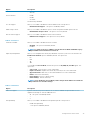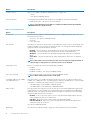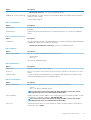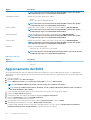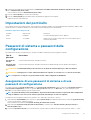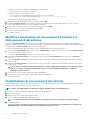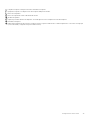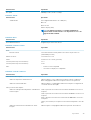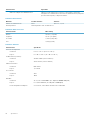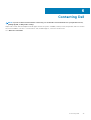Dell OptiPlex 3020M Manuale del proprietario
- Tipo
- Manuale del proprietario

Dell OptiPlex 3020M
Owner's Manual
Regulatory Model: D08U
Regulatory Type: D08U001

Messaggi di N.B., Attenzione e Avvertenza
N.B.: Un messaggio di N.B. indica informazioni importanti che contribuiscono a migliorare l'utilizzo del computer.
ATTENZIONE: Un messaggio di ATTENZIONE indica un danno potenziale all'hardware o la perdita di dati, e spiega come
evitare il problema.
AVVERTENZA: Un messaggio di AVVERTENZA indica un rischio di danni materiali, lesioni personali o morte.
Copyright © 2016 Dell Inc. Tutti i diritti riservati. Questo prodotto è protetto dalle leggi sul copyright e sulla proprietà intellettuale
internazionali e degli Stati Uniti. Dell e il logo Dell sono marchi commerciali di Dell Inc. negli Stati Uniti e/o in altre giurisdizioni. Tutti gli altri
marchi e nomi qui menzionati possono essere marchi registrati delle rispettive società.
™
Rev. A02

1 Operazioni con il computer............................................................................................................ 5
Prima di intervenire sui componenti interni del computer................................................................................................ 5
Spegnimento del computer.................................................................................................................................................. 6
Dopo gli interventi sui componenti interni del computer.................................................................................................. 6
2 Installazione degli accessori.......................................................................................................... 7
Installazione dell'adattatore di alimentazione..................................................................................................................... 7
Installazione del montaggio Dell OptiPlex Micro Dual VESA............................................................................................ 8
Installazione del montaggio di Dell OptiPlex Micro VESA............................................................................................... 10
Installazione del supporto verticale Dell OptiPlex Micro.................................................................................................. 11
Installazione di Dell OptiPlex Micro Console con DVD-RW.............................................................................................12
Installazione di Dell OptiPlex Micro All-in-One con montaggio dietro il monitor.......................................................... 16
Elenco dei modelli di monitor compatibili...........................................................................................................................21
3 Rimozione e installazione dei componenti..................................................................................... 22
Vista anteriore e posteriore................................................................................................................................................22
Rimozione del coperchio.....................................................................................................................................................22
Installazione del coperchio..................................................................................................................................................23
Rimozione della ventola del processore............................................................................................................................23
Installazione del modulo della ventola del processore.....................................................................................................24
Rimozione degli altoparlanti................................................................................................................................................24
Installazione degli altoparlanti.............................................................................................................................................25
Rimozione del disco rigido.................................................................................................................................................. 25
Installazione del disco rigido............................................................................................................................................... 26
Rimozione del dissipatore di calore .................................................................................................................................. 26
Installazione del dissipatore di calore.................................................................................................................................27
Rimozione della scheda del connettore PS2 e seriale.....................................................................................................27
Installazione della scheda del connettore PS2 e seriale..................................................................................................28
Rimozione della scheda WLAN.......................................................................................................................................... 28
Installazione della scheda WLAN....................................................................................................................................... 28
Rimozione del processore...................................................................................................................................................28
Installazione del processore................................................................................................................................................29
Rimozione della memoria.................................................................................................................................................... 29
Installazione della memoria.................................................................................................................................................29
Rimozione della batteria pulsante......................................................................................................................................30
Installazione della batteria pulsante...................................................................................................................................30
Layout della scheda di sistema.......................................................................................................................................... 30
Rimozione della scheda di sistema..................................................................................................................................... 31
Installazione della scheda di sistema................................................................................................................................. 32
4 Configurazione del sistema......................................................................................................... 33
Sequenza di avvio................................................................................................................................................................33
Tasti di navigazione............................................................................................................................................................. 33
System Setup Options........................................................................................................................................................34
Contents
Contents 3

Aggiornamento del BIOS ................................................................................................................................................... 40
Impostazioni del ponticello.................................................................................................................................................. 41
Password di sistema e password della configurazione....................................................................................................41
Assegnazione di una password di sistema e di una password di configurazione................................................... 41
Modifica o eliminazione di una password esistente e/o della password del sistema............................................ 42
Disabilitazione di una password del sistema............................................................................................................... 42
5 Specifiche................................................................................................................................. 44
6 Contacting Dell.......................................................................................................................... 47
4 Contents

Operazioni con il computer
Argomenti:
• Prima di intervenire sui componenti interni del computer
• Spegnimento del computer
• Dopo gli interventi sui componenti interni del computer
Prima di intervenire sui componenti interni del
computer
Utilizzare le seguenti linee guida sulla sicurezza per aiutare a proteggere il computer da potenziali danneggiamenti e per assicurare la
sicurezza della persona. Ogni procedura inclusa in questo documento presuppone che esistano le seguenti condizioni:
• sono state lette le informazioni sulla sicurezza fornite assieme al computer.
• Un componente può essere sostituito o, se acquistato separatamente, installato prima di eseguire la procedura di rimozione seguendo
l'ordine inverso.
N.B.:
Scollegare tutte le fonti di alimentazione prima di aprire il coperchio o i pannelli del computer. Dopo aver terminato
gli interventi sui componenti interni del computer, ricollocare tutti i coperchi, i pannelli e le viti prima di collegare la
fonte di alimentazione.
N.B.: Prima di intervenire sui componenti interni del computer, leggere attentamente le informazioni sulla sicurezza
fornite assieme al computer. Per informazioni sulle best practice sulla sicurezza aggiuntive, consultare la Home page
della Conformità alle normative all'indirizzo www.dell.com/regulatory_compliance .
ATTENZIONE: Molte riparazioni possono solo essere effettuate da un tecnico dell'assistenza qualificato. L'utente può
solo eseguire la risoluzione dei problemi e riparazioni semplici, come quelle autorizzate nella documentazione del
prodotto oppure come da istruzioni del servizio in linea o telefonico, o dal team del supporto. I danni causati dagli
interventi non autorizzati da Dell non sono coperti da garanzia. Leggere e seguire le istruzioni di sicurezza fornite
insieme al prodotto.
ATTENZIONE: Per evitare eventuali scariche elettrostatiche, scaricare a terra l'elettricità statica del corpo utilizzando
una fascetta da polso per la messa a terra o toccando a intervalli regolari una superficie metallica non verniciata (ad
esempio un connettore sul retro del computer).
ATTENZIONE: Maneggiare i componenti e le schede con cura. Non toccare i componenti o i contatti su una scheda.
Tenere una scheda dai bordi o dal supporto di montaggio in metallo. Tenere un componente come ad esempio un
processore dai bordi non dai piedini.
ATTENZIONE: Quando si scollega un cavo, afferrare il connettore o la linguetta, non il cavo stesso. Alcuni cavi sono
dotati di connettore con linguette di bloccaggio. Se si scollega questo tipo di cavo, premere sulle linguette di blocco
prima di scollegare il cavo. Mentre si separano i connettori, mantenerli allineati per evitare di piegare i piedini. Inoltre,
prima di collegare un cavo, accertarsi che entrambi i connettori siano allineati e orientati in modo corretto.
N.B.: Il colore del computer e di alcuni componenti potrebbe apparire diverso da quello mostrato in questo documento.
Per evitare di danneggiare il computer, effettuare la seguente procedura prima di cominciare ad intervenire sui componenti interni del
computer.
1. Assicurarsi che la superficie di lavoro sia piana e pulita per prevenire eventuali graffi al coperchio del computer.
2. Spegnere il computer (consultare Spegnimento del computer).
ATTENZIONE: Per disconnettere un cavo di rete, scollegare prima il cavo dal computer, quindi dal dispositivo di rete.
1
Operazioni con il computer 5

3. Scollegare dal computer tutti i cavi di rete.
4. Scollegare il computer e tutte le periferiche collegate dalle rispettive prese elettriche.
5. Tenere premuto il pulsante di alimentazione mentre il computer è scollegato, per mettere a terra la scheda di sistema.
6. Rimuovere il coperchio.
ATTENZIONE: Prima di toccare qualsiasi componente all'interno del computer, scaricare a terra toccando una
superficie metallica non verniciata, come ad esempio il metallo sul retro del computer. Durante l'intervento, toccare
periodicamente una superficie metallica non verniciata per scaricare l'elettricità statica, che potrebbe danneggiare i
componenti interni.
Spegnimento del computer
ATTENZIONE: Per evitare la perdita di dati, salvare e chiudere i file aperti e uscire dai programmi in esecuzione prima di
spegnere il computer.
1. Arrestare il sistema operativo:
• In Windows 8:
• Utilizzo di un dispositivo touch abilitato:
a. Passare il dito dal lato destro dello schermo, aprire il menu Accessi e selezionare Impostazioni.
b. Selezionare e selezionare Arresta il sistema
• Utilizzo del mouse:
a. Puntare l'angolo in alto a destra dello schermo e fare clic su Impostazioni.
b. Fare clic e selezionare Arresta il sistema.
• In Windows 7:
a. Fare clic su Start .
b. Fare clic su Arresta il sistema
o
a. fare clic su Start
.
b. Quindi fare clic sulla freccia nell'angolo inferiore destro del menu Start come mostrato di seguito, infine selezionare Arresta il
sistema.
2. Accertarsi che il computer e tutti i dispositivi collegati siano spenti. Se il computer e i dispositivi collegati non si spengono
automaticamente quando si arresta il sistema operativo, tenere premuto il pulsante di accensione per circa 6 secondi per spegnerli.
Dopo gli interventi sui componenti interni del
computer
Una volta completate le procedure di ricollocamento, accertarsi di aver collegato tutti i dispositivi esterni, le schede e i cavi prima di
accendere il computer.
1. Riposizionare il coperchio.
ATTENZIONE: Per collegare un cavo di rete, inserire prima il cavo nella periferica di rete, poi collegarlo al computer.
2. Collegare al computer tutti i cavi telefonici o di rete.
3. Collegare il computer e tutti i dispositivi collegati alle rispettive prese elettriche.
4. Accendere il computer.
5. Verificare il corretto funzionamento del computer, eseguendo Dell Diagnostics.
6
Operazioni con il computer

Installazione degli accessori
In questa sezione vengono fornite informazioni dettagliate su come installare i seguenti accessori:
• Adattatore alimentazione
• Doppio montaggio Dell OptiPlex Micro VESA
• Montaggio Dell OptiPlex Micro VESA
• Supporto verticale Dell OptiPlex Micro
• Console con DVD-RW Dell OptiPlex Micro
• Montaggio Dell OptiPlex Micro All-in-One
Argomenti:
• Installazione dell'adattatore di alimentazione
• Installazione del montaggio Dell OptiPlex Micro Dual VESA
• Installazione del montaggio di Dell OptiPlex Micro VESA
• Installazione del supporto verticale Dell OptiPlex Micro
• Installazione di Dell OptiPlex Micro Console con DVD-RW
• Installazione di Dell OptiPlex Micro All-in-One con montaggio dietro il monitor
• Elenco dei modelli di monitor compatibili
Installazione dell'adattatore di alimentazione
1. Effettuare le seguenti operazioni come illustrato nella figura:
a) Far scorrere per aprire il coperchio dell'adattatore di alimentazione [1].
b) Installare il cavo di alimentazione all'adattatore di alimentazione e inserire la scheda di alimentazione adattatore nella scatola [2,3].
2. Inserire il cavo nella scatola e far scivolare verso il retro il coperchio per bloccarlo.
2
Installazione degli accessori 7

Installazione del montaggio Dell OptiPlex Micro
Dual VESA
Viti consigliate:
Tipo di vite
Utilizzato in
Vite a testa tonda appiattita M4 x L10 mm Monitor
Prerequisito: installare l'adattatore di alimentazione.
1. Allineare il doppio montaggio VESA dietro il monitor e serrare le due viti che fissano il montaggio VESA al monitor.
2. Effettuare le seguenti operazioni come illustrato nella figura:
a) Far scorrere il computer nel doppio montaggio VESA. [1]
b) Ruotare la vite in senso orario per fissare il computer al doppio montaggio VESA. [2]
8
Installazione degli accessori

3. Far scorrere il case dell'adattatore di alimentazione attraverso le scanalature nella parte inferiore del doppio montaggio VESA per
bloccarlo.
4. Collegare tutti i cavi e l'antenna al computer.
Installazione degli accessori
9

5. Serrare le viti che fissano il supporto del braccio al doppio montaggio VESA.
Installazione del montaggio di Dell OptiPlex Micro
VESA
Viti consigliate:
Tipo di vite
Utilizzato in
Vite a testa tonda appiattita M4 x L10 mm Monitor
Vite di legno ST4 x L13 mm Tavolo di legno
Prerequisito: installare l'adattatore di alimentazione.
1. Effettuare le seguenti operazioni come illustrato nella figura:
10
Installazione degli accessori

a) Serrare le viti che fissano il montaggio VESA al tavolo.
b) Far scorrere il computer nel montaggio VESA [1].
c) Serrare la vite per fissare il computer al montaggio VESA [2].
2. Effettuare le seguenti operazioni come illustrato nella figura:
a) Far scorrere il case dell'adattatore di alimentazione attraverso le scanalature nella parte inferiore del montaggio VESA per bloccarlo.
b) Collegare tutti i cavi e installare l'antenna sul computer.
Installazione del supporto verticale Dell OptiPlex
Micro
Allineare il computer sul supporto verticale e assicurarsi che la linguetta sul supporto verticale si inserisca nella tacca o scanalatura sul
sistema.
Installazione degli accessori
11

Installazione di Dell OptiPlex Micro Console con
DVD-RW
Viti consigliate:
Tipo di vite
Utilizzato in
Vite di legno ST4 x 13 mm Tavolo di legno
1. Effettuare le seguenti operazioni come illustrato nella figura:
a) Allentare le viti che fissano il coperchio alla console dell'unità ottica [1].
b) Far scorrere e sollevare il coperchio verso l'alto per rimuoverlo dalla console [2].
2. Effettuare le seguenti operazioni come illustrato nella figura:
a) Far scorrere il computer nello slot [1].
b) Serrare la vite per fissare il computer alla console dell'unità ottica [2].
12
Installazione degli accessori

3. Effettuare le seguenti operazioni come illustrato nella figura:
a) Tagliare la fascetta del cavo dell'adattatore di alimentazione [1].
b) Far scorrere e inserire l'adattatore di alimentazione nello slot [2].
c) Instradare il cavo attraverso la tacca per fissarlo [3].
4. Effettuare le seguenti operazioni come illustrato nella figura:
a) Aprire la clip per la gestione dei cavi [1].
b) Sollevare il cavo dell'antenna [2].
c) Collegare il cavo dell'antenna al connettore dell'antenna [3].
Installazione degli accessori
13

5. Instradare i cavi USB attraverso la clip per la gestione dei cavi e collegarli al computer. Chiudere la clip per la gestione dei cavi.
6. Effettuare le seguenti operazioni come illustrato nella figura:
a) Preparare il tavolo di legno installando le viti che consentono il montaggio della console dell'unità ottica.
b) Allineare gli slot sulla console dell'unità ottica con i fori per le viti sul tavolo e far scorrere l'unità ottica console e bloccarla.
c) Serrare le viti che fissano la console dell'unità ottica al tavolo di legno.
14
Installazione degli accessori

7. Installare l'antenna nella console dell'unità ottica.
8. Effettuare le seguenti operazioni come illustrato nella figura:
a) Far scorrere il coperchio e inserirlo nella relativa posizione [1].
b) Serrare le viti che fissano il coperchio al telaio [2].
Installazione degli accessori
15

Installazione di Dell OptiPlex Micro All-in-One con
montaggio dietro il monitor
Viti consigliate:
Tipo di vite
Utilizzato con
Vite autofilettante M4 X L8 mm, passo 0,7
mm
Piastra PUZ senza fori per viti filettati:
monitor Dell serie P, U, PU, UZ
Vite a testa cilindrica M4 X L8 mm, pass 0,5
mm
Piastra PUZ con fori per viti filettati: monitor
Dell serie P, U, PU, UZ
Vite autofilettante M3 X L8 mm, passo 0,5
mm
Piastra E senza fori per viti filettati: monitor
Dell serie E
16 Installazione degli accessori

Vite a testa cilindrica M3 X L8 mm, passo
0,35 mm
Piastra E con fori per viti filettati: monitor
Dell serie E
Piastra U: monitor universali
1. Effettuare le seguenti operazioni come illustrato nella figura:
a) Rimuovere le viti che fissano il coperchio al telaio [1].
b) Far scorrere ed estrarre il coperchio verso l'alto per rimuoverlo dal telaio [2].
2. Effettuare le seguenti operazioni come illustrato nella figura:
a) Far scorrere il computer nello slot [1].
b) Ruotare la vite in senso orario per fissare il computer al telaio [2].
Installazione degli accessori
17

3. Effettuare le seguenti operazioni come illustrato nella figura:
a) Sollevare il cavo dell'antenna [1].
b) Collegare il cavo dell'antenna al connettore dell'antenna sul computer [2].
4. Effettuare le seguenti operazioni come illustrato nella figura:
a) Tagliare la fascetta del cavo dell'adattatore di alimentazione [1].
b) Far scorrere l'adattatore di alimentazione nello slot [2].
c) Instradare il cavo attraverso l'attaccacavi [3].
18
Installazione degli accessori

5. Effettuare le seguenti operazioni come illustrato nella figura:
a) Instradare il cavo attraverso l'attaccacavi [1].
b) Collegare il cavo all'adattatore [2].
6. Allineare la parte inferiore della piastra PUZ al monitor e serrare le viti.
Installazione degli accessori
19

7. Effettuare le seguenti operazioni come illustrato nella figura:
a) Far scorrere e bloccare il telaio alla piastra PUZ [1].
b) Serrare la vite in senso orario per fissare il computer [2].
c) Capovolgere il computer con il monitor [3].
8. Effettuare le seguenti operazioni come illustrato nella figura:
a) Collegare tutti i cavi al computer.
b) Far scorrere il coperchio nella posizione originale [1].
c) Serrare le viti che fissano il coperchio al telaio [2].
20
Installazione degli accessori
La pagina si sta caricando...
La pagina si sta caricando...
La pagina si sta caricando...
La pagina si sta caricando...
La pagina si sta caricando...
La pagina si sta caricando...
La pagina si sta caricando...
La pagina si sta caricando...
La pagina si sta caricando...
La pagina si sta caricando...
La pagina si sta caricando...
La pagina si sta caricando...
La pagina si sta caricando...
La pagina si sta caricando...
La pagina si sta caricando...
La pagina si sta caricando...
La pagina si sta caricando...
La pagina si sta caricando...
La pagina si sta caricando...
La pagina si sta caricando...
La pagina si sta caricando...
La pagina si sta caricando...
La pagina si sta caricando...
La pagina si sta caricando...
La pagina si sta caricando...
La pagina si sta caricando...
La pagina si sta caricando...
-
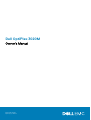 1
1
-
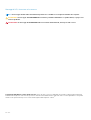 2
2
-
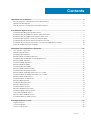 3
3
-
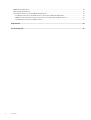 4
4
-
 5
5
-
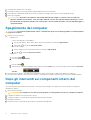 6
6
-
 7
7
-
 8
8
-
 9
9
-
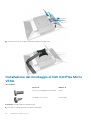 10
10
-
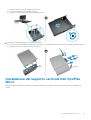 11
11
-
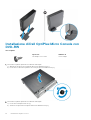 12
12
-
 13
13
-
 14
14
-
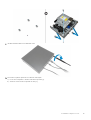 15
15
-
 16
16
-
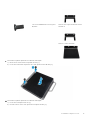 17
17
-
 18
18
-
 19
19
-
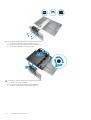 20
20
-
 21
21
-
 22
22
-
 23
23
-
 24
24
-
 25
25
-
 26
26
-
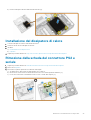 27
27
-
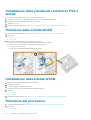 28
28
-
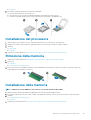 29
29
-
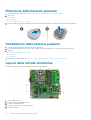 30
30
-
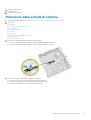 31
31
-
 32
32
-
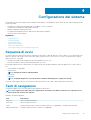 33
33
-
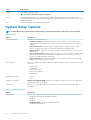 34
34
-
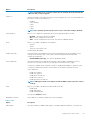 35
35
-
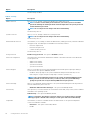 36
36
-
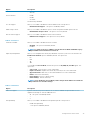 37
37
-
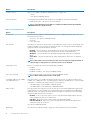 38
38
-
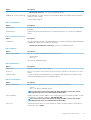 39
39
-
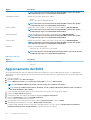 40
40
-
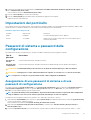 41
41
-
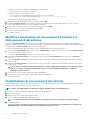 42
42
-
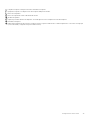 43
43
-
 44
44
-
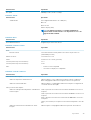 45
45
-
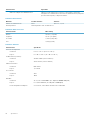 46
46
-
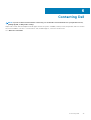 47
47
Dell OptiPlex 3020M Manuale del proprietario
- Tipo
- Manuale del proprietario
in altre lingue
- English: Dell OptiPlex 3020M Owner's manual
Documenti correlati
-
Dell OptiPlex 3020M Manuale del proprietario
-
Dell OptiPlex 3011 Manuale del proprietario
-
Dell OptiPlex 9020M Manuale del proprietario
-
Dell Latitude E6440 Manuale del proprietario
-
Dell OptiPlex 760 Manuale utente
-
Dell OptiPlex 7450 All In One Manuale del proprietario
-
Dell OptiPlex 9030 All In One Manuale del proprietario
-
Dell OptiPlex 5055 Ryzen CPU Manuale del proprietario
-
Dell OptiPlex 7440 All-In-One Manuale del proprietario
-
Dell OptiPlex 5055 Ryzen CPU Manuale del proprietario